Kullandığımız zaman Windows bilgisayarlarda her türlü dosyadan faydalanırız. Birçok durumda, onlarla düzenli olarak çalışırsak onları tanırız. Ancak bazı durumlarda aşina olmadığımız, nasıl kullanılacağını ve ne işe yaradığını bilmediğimiz bir uzantıyla karşılaşabiliriz. Bugün bahsedeceğimiz EML dosyalarında durum böyle olabilir.
Daha sonra, sizinle EML dosyaları hakkında konuşacağız, onların kökenini ve gerçekte nelerden oluştuğunu bileceğiz. Bunları açmak için hangi programları kullanabileceğimizi ve herhangi birini nasıl kaydedeceğimizi de göreceğiz. E-posta bir EML dosyasına dönüştürmek için Gmail'de var.
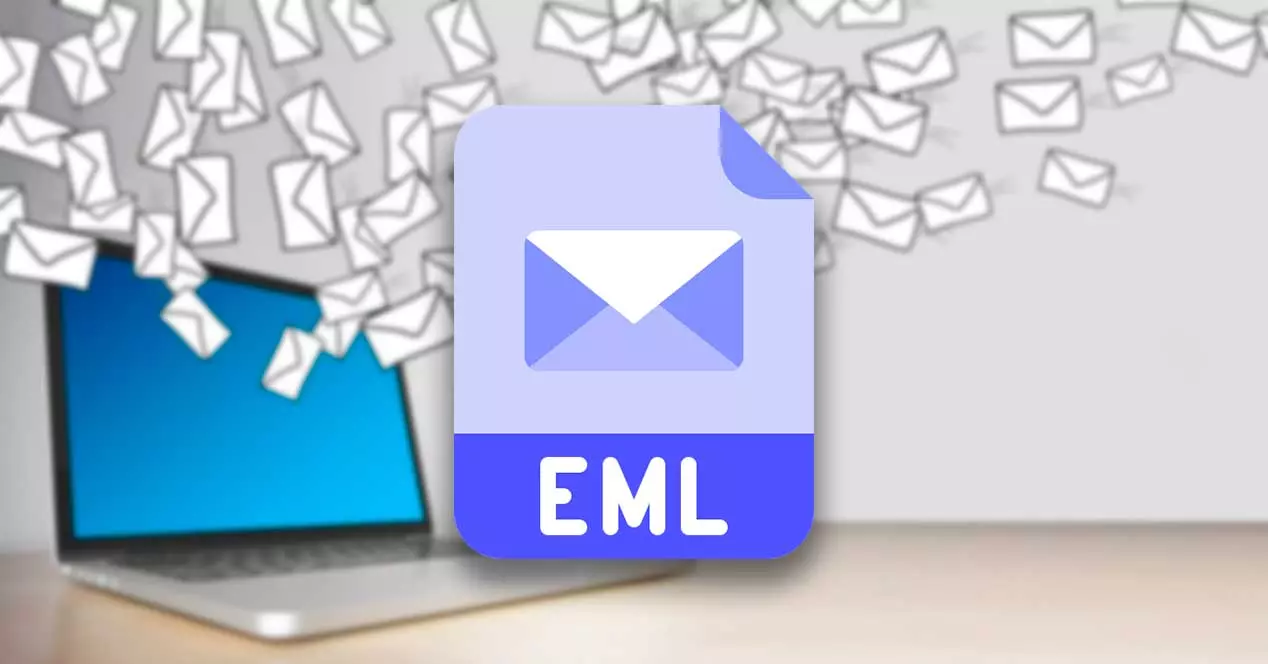
EML dosyası nedir ve ne işe yarar?
EML uzantısı içeren dosyalar e-postalara karşılık gelir genellikle ilişkili bir e-posta uygulaması tarafından gönderilen veya alınan Microsoft Outlook, ancak diğer e-posta istemcileri tarafından da oluşturulabilirler. Bu dosyalar, konu, gönderen, alıcılar, gönderen tarafından gönderilen ekler, köprüler ve mesajın tarihi ile birlikte mesajın içeriğini içerir. Genel olarak, EML dosyaları düz metin biçiminde saklanır.
Bu e-posta biçimi Microsoft tarafından geliştirildi çeşitli e-posta istemcileri arasında ileti aktarımı için endüstri standardı RFC 5322'ye uymak için. Bunu yapmak için, mesajlarda saklanan metin için İnternet Mesaj Biçimi (IMF) sözdizimini kullanmaktan EML'ler sorumludur.
Benzer şekilde, RFC 822 e-posta başlıkları standardına uygun olarak, EML uzantılı dosyaların çeşitli uygulamalar, sunucular ve e-posta istemcileri tarafından kullanılmasına izin verilir. Bu sayede bu format, kullandığımız herhangi bir tarayıcı ve işletim sistemi tarafından kısıtlama olmaksızın kullanılabilir. Ayrıca, e-posta istemcileri tarafından geniş çapta benimsenmesi nedeniyle EML formatı, DAT, EMLX, DAT veya MSG gibi diğer formatlarla birlikte en yaygın formatlardan biri haline geldi.
onları nasıl açarım
Windows bilgisayarımızda bir EML dosyasını açarken bir e-posta istemcisi, bir web tarayıcısı ve hatta bir düz metin düzenleyicisi kullanabiliriz.
e-posta istemcisi
Bir EML dosyasını açmanın en yaygın yolu, aşağıdaki gibi bir e-posta istemcisi kullanmaktır:
Microsoft Outlook
Şaşırtıcı olmayan bir şekilde, herhangi bir EML dosyası, bağımsız olarak kullanılabilmesine rağmen, Microsoft'un Office paketine güç veren yazılımı olan Outlook ile açılabilir. Kökleri, yıllar içinde sayısız iyileştirmeler kazanan ilk versiyonunun piyasaya sürülmesiyle 1989 yılına kadar uzanmaktadır.
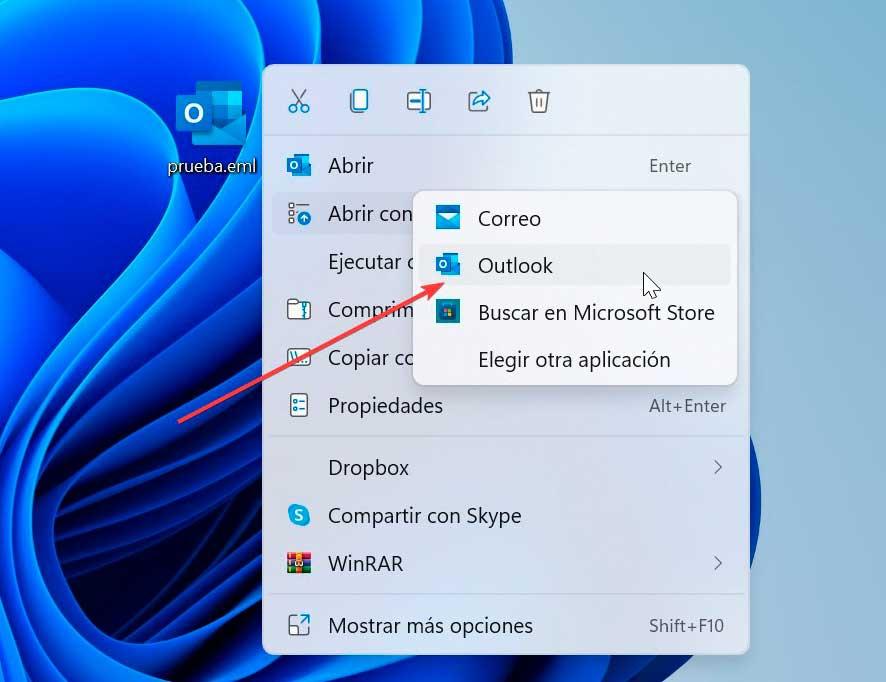
Outlook ile bir EML dosyasını açabilmek için, bir bağlam menüsü açacak olan dosyaya sağ tıklayın. Burada Birlikte Aç'a tıklıyoruz ve listeden Outlook'u seçiyoruz. Bu uzantıya sahip dosyaların her zaman bu uygulamayla açılmasını istiyorsak, .eml dosyalarını açmak için her zaman bu uygulamayı kullan kutusunu işaretlemeniz yeterlidir.
Mozilla Thunderbird
Mozilla Foundation tarafından ücretsiz olarak indirilebilmesi için geliştirilen haber istemcisi, RSS istemcisi ve sohbet istemcisi olarak da çalışan açık kaynaklı bir e-posta istemcisidir. resmi web sitesinden . Bununla birlikte, tam uyumluluğu olduğu için EML dosyalarımızı sorunsuz açabileceğiz.
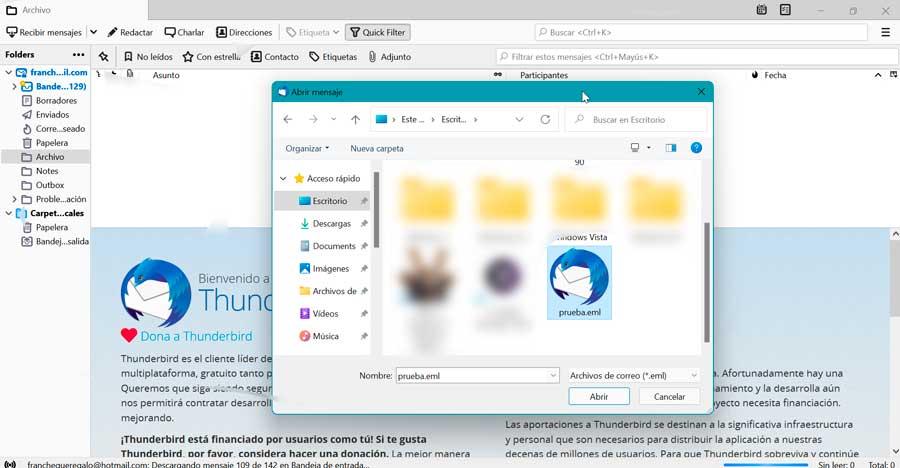
Bunu yapmak için bilgisayarımızda Mozilla Thunderbird'ü açmamız ve sağ üstte bulunan üç çubuklu simgeye tıklamamız yeterli. Bu, Dosya'yı ve ardından Aç ve Kaydedilen Mesajı seçmemiz gereken bir açılır menü açacaktır. Bu, .eml dosyasının bulunacağı ve seçileceği Windows Gezgini ile bir pencere açacaktır. Sadece Aç'a tıklamamız gerekiyor.
Web gezgini
EML dosyaları ayrıca büyük web tarayıcılarıyla da uyumludur, böylece açılabilir ve metinleri onlardan görüntülenebilir. İşte bazı örnekler.
Google Chrome
Kuşkusuz milyonlarca kullanıcı tarafından dünya çapında en çok kullanılan web tarayıcısı, bu nedenle tarayıcımızdan neredeyse hiç eksik olmayacak. İşlevleri ve özellikleri arasında EML formatı ile uyumluluğu vardır, bu nedenle bu dosyaları bir metin düzenleyicisi gibi açabiliyoruz. adresinden indirebiliriz geliştiricinin web sitesi.
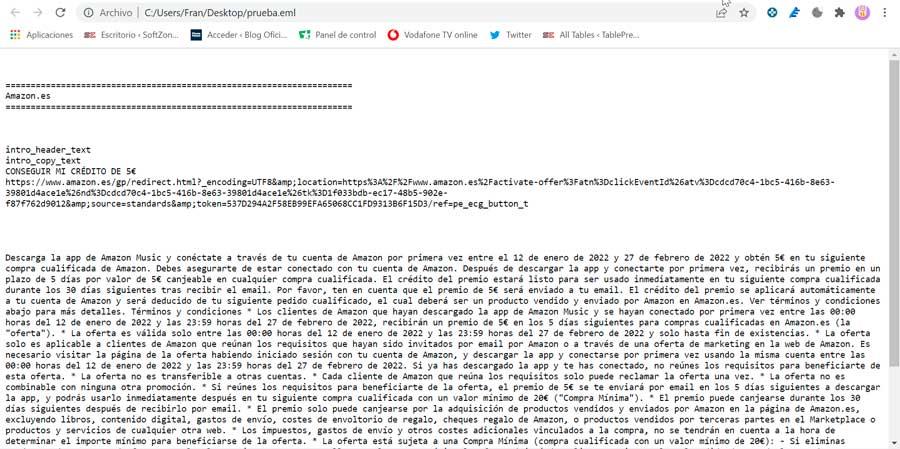
Herhangi bir EML dosyasını Google'ın tarayıcısıyla açmak için, onu boş bir sekmeye sürükleyip bırakmanız yeterlidir. Tüm içeriğini otomatik olarak okuyabiliyoruz. Tabii ki, sadece okuyabilir ve içeriğini değiştiremeyiz.
Microsoft Kenar
Microsoft'un yeni tarayıcısı, Microsoft'un hakim olduğu bir bölgede pazar payı kazanmaya çalışmak için yaptığı bir bahis olan klasik Internet Explorer'ın yerini aldı. krom ve yavaş yavaş bir niş oluşturuyor. Chromium tabanlıdır ve resmi web sitesinden ücretsiz olarak indirilebilir. Bu tarayıcı, EML dosyalarının içeriğini okumak için tam desteğe sahiptir.
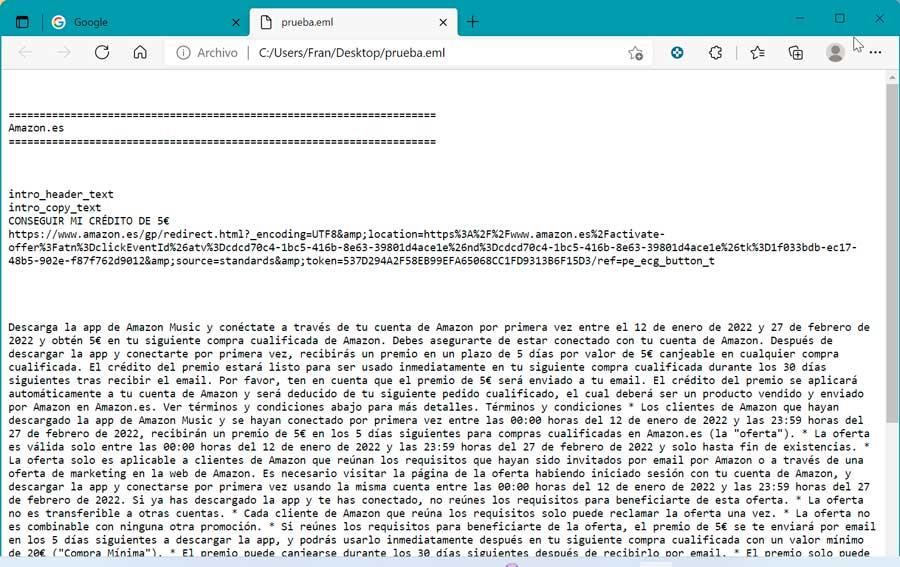
Bu nedenle elimizdeki herhangi bir dosyayı EML formatında çok basit bir şekilde okuyabiliriz, çünkü sadece dosyayı boş bir yere sürükleyip bırakmak yeterli olacaktır. kenar sekmesini açın, böylece tüm içeriği görünecek, ancak onu değiştiremeyeceğiz.
Düz metin düzenleyici
Diğerlerinin yanı sıra Windows Notepad'in kendisi veya popüler Notepad++ gibi bir düz metin düzenleyici kullanarak herhangi bir EML dosyasını okumak ve değiştirmek mümkündür.
bloknot
Microsoft'un ilk sürümlerinden bu yana işletim sistemlerine varsayılan olarak dahil ettiği düz metin düzenleyicisinden bahsediyoruz. Basit ve basit, not almak için idealdir ve hatta en uzman için programlamak için kullanılabilir, EML formatındaki dosyaları açmak için uyumludur.
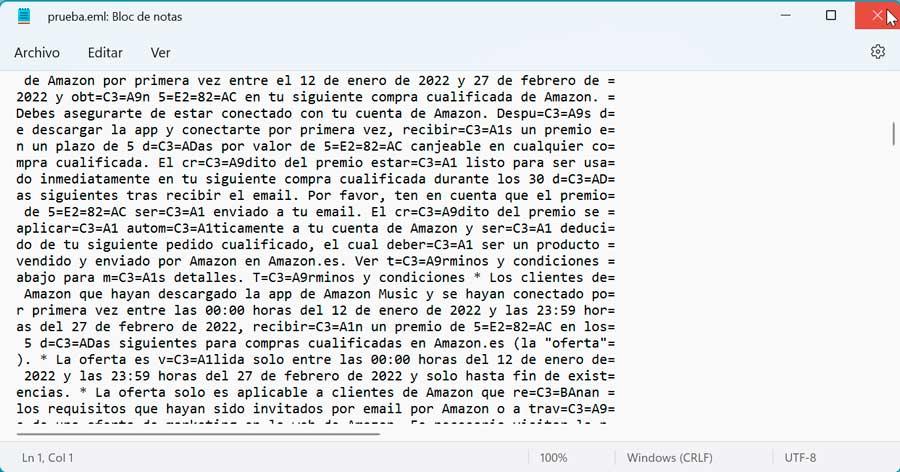
Bunu yapmak için açmamız ve Dosya'ya ve ardından Aç'a tıklamamız yeterlidir. Bu, Tüm Dosyaları (*.*) aramasını söylememiz gereken bir Windows Gezgini penceresi açacaktır. EML dosyasını seçin ve Aç'a tıklayın.
NotePad ++
Bu program, Microsoft düzenleyicisine kıyasla daha fazla sayıda işleve sahip ücretsiz ve açık kaynaklı bir yazılım olduğu için Windows Not Defteri'ne en iyi alternatiflerden biri haline geldi. Yapabiliriz web sitelerinden indir . Bu uygulama aynı zamanda EML dosyalarını okuma ve düzenleme desteğine de sahiptir.
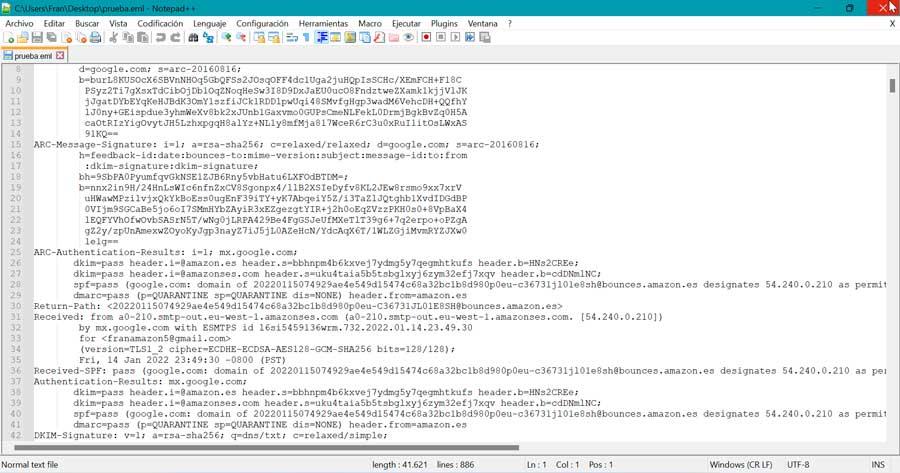
Kullanımı çok basit ve sadece programı çalıştırmamız gerekiyor ve ana menüsünde bir kez Dosya'ya ve ardından Aç'a tıklayın. Windows Gezgini'ni açarken, içeriğin program içinde görünmesi için sadece dosyayı seçip Aç'a tıklamamız gerekiyor.
E-postaları Gmail ile EML uzantısı olarak kaydedin
Eğer istersek herhangi bir e-postayı bir EML dosyasına dönüştürmek için , Google tarafından geliştirilen ve Microsoft'un Outlook'un harika alternatiflerinden biri haline gelen Gmail gibi bir e-posta istemcisini kullanabiliriz. Kullanımı ücretsizdir ve erişmek için üzerine tıklamanız yeterlidir. kendi sayfasına bu bağlantı.

Herhangi bir e-postayı EML dosyası olarak kaydetmek çok basittir çünkü yalnızca istenen mesajı açmamız yeterlidir. Ardından üç noktalı simgeye tıklayın ve "Mesaj indir" . Bu, sabit diskimizde saklanması için Dosyayı kaydet'i seçtiğimiz bir pencere açacaktır.